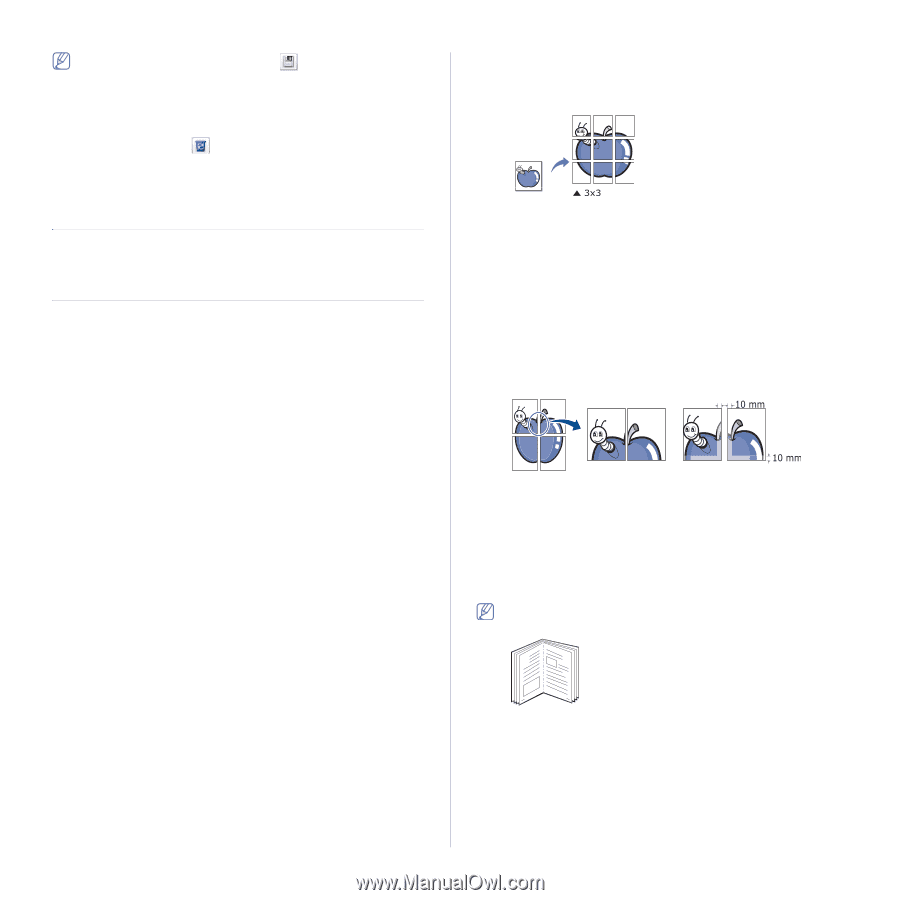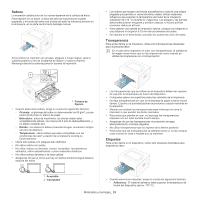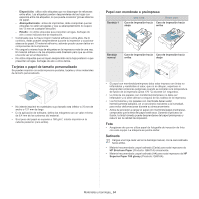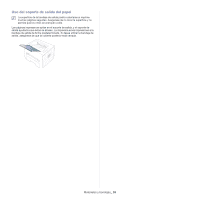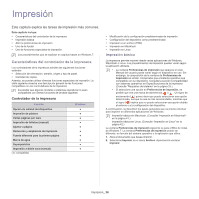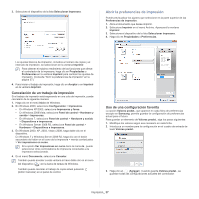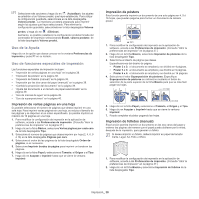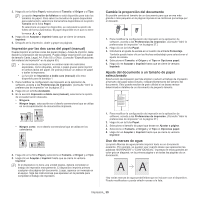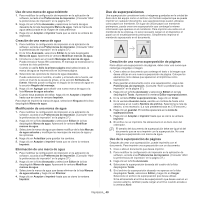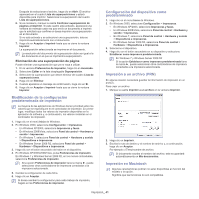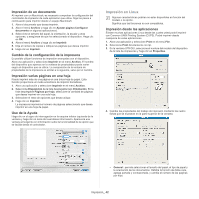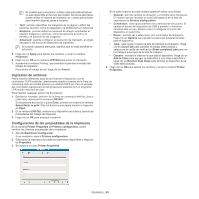Samsung ML-2545 User Manual (user Manual) (ver.1.01) (Spanish) - Page 38
Uso de la Ayuda, Uso de funciones especiales de impresión, Impresión de varias páginas en una hoja
 |
View all Samsung ML-2545 manuals
Add to My Manuals
Save this manual to your list of manuals |
Page 38 highlights
Seleccione más opciones y haga clic en (Actualizar); los ajustes se añadirán a los Valores predet. que haya establecido. Para utilizar la configuración guardada, selecciónela en la lista desplegable Valores predet.. La impresora ya estará preparada para imprimir según los ajustes que haya seleccionado. Para eliminar la configuración guardada, selecciónela en la lista desplegable Valores predet. y haga clic en (Eliminar). Asimismo, es posible restablecer la configuración predeterminada del controlador de impresión seleccionando Establ. valores predeter. de la lista desplegable Valores predet.. Uso de la Ayuda Haga clic en la opción que desea conocer en la ventana Preferencias de impresión y pulse F1 en su teclado. Uso de funciones especiales de impresión Las funciones especiales de impresión incluyen: • "Impresión de varias páginas en una hoja" en la página 38. • "Impresión de pósters" en la página 38. • "Impresión de folletos (manual)" en la página 38. • "Impresión por las dos caras del papel (manual)" en la página 39. • "Cambie la proporción del documento" en la página 39. • "Ajuste del documento a un tamaño de papel seleccionado" en la página 39. • "Uso de marcas de agua" en la página 39. • "Uso de superposiciones" en la página 40. Impresión de varias páginas en una hoja Es posible seleccionar el número de páginas que desea imprimir en una sola hoja. Para imprimir varias páginas en una hoja, se reduce el tamaño de las páginas y se disponen en el orden especificado. Es posible imprimir un máximo de 16 páginas en una hoja. 1. Para modificar la configuración de impresión en la aplicación de software, acceda a las Preferencias de impresión. (Consulte "Abrir la preferencias de impresión" en la página 37.) 2. Haga clic en la ficha Básico, seleccione Varias páginas por cada cara de la lista desplegable Tipo. 3. Seleccione el número de páginas que desea imprimir por hoja (2, 4, 6, 9 ó 16) en la lista desplegable Páginas por cara. 4. Seleccione el orden de las páginas de la lista desplegable Orden de páginas, si es necesario. 5. Seleccione Imprimir bordes de página para imprimir un borde en las páginas. 6. Haga clic en la ficha Papel y seleccione el Tamaño, el Origen y el Tipo. 7. Haga clic en Aceptar o Imprimir hasta que se cierre la ventana Imprimir. Impresión de pósters Esta función permite imprimir un documento de una sola página en 4, 9 ó 16 hojas, que pueden pegarse para formar un documento de tamaño póster. 1. Para modificar la configuración de impresión en la aplicación de software, acceda a las Preferencias de impresión. (Consulte "Abrir la preferencias de impresión" en la página 37.) 2. Haga clic en la ficha Básico, seleccione Impresión de pósteres de la lista desplegable Tipo. 3. Seleccione el diseño de página que desee. Especificaciones del diseño de página: • Póster 2 x 2: el documento se ampliará y se dividirá en 4 páginas. • Póster 3 x 3: el documento se ampliará y se dividirá en 9 páginas. • Póster 4 x 4: el documento se ampliará y se dividirá en 16 páginas. 4. Seleccione el valor Superposición de pósteres. Especifique Superposición de pósteres en milímetros mediante el botón de selección de la parte superior de la ficha Básico para que se más fácil pegar las hojas. 5. Haga clic en la ficha Papel y seleccione el Tamaño, el Origen y el Tipo. 6. Haga clic en Aceptar o Imprimir hasta que se cierre la ventana Imprimir. 7. Puede completar el póster pegando las hojas. Impresión de folletos (manual) Esta función permite imprimir un documento en las dos caras del papel y ordenar las páginas de manera que el papel pueda doblarse por la mitad, después de la impresión, para generar un folleto. Si desea imprimir un folleto, deberá imprimir en papel de tamaño Carta, Legal, A4, Folio u Oficio. 8 9 1. Para modificar la configuración de impresión en la aplicación de software, acceda a las Preferencias de impresión. (Consulte "Abrir la preferencias de impresión" en la página 37.) 2. Haga clic en la ficha Básico y seleccione Impresión de folletos de la lista desplegable Tipo. Impresión_ 38